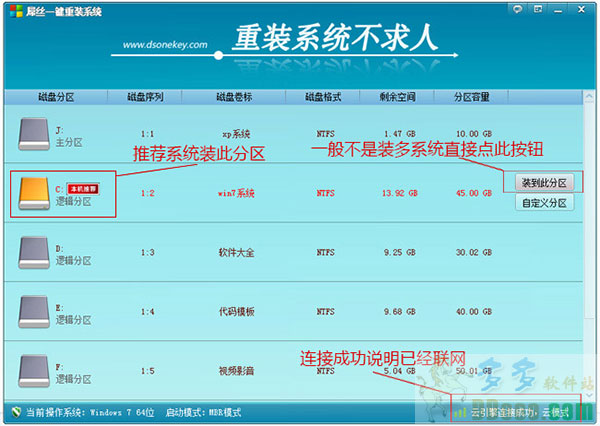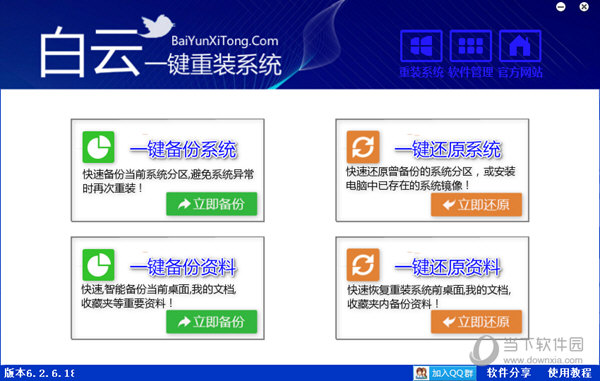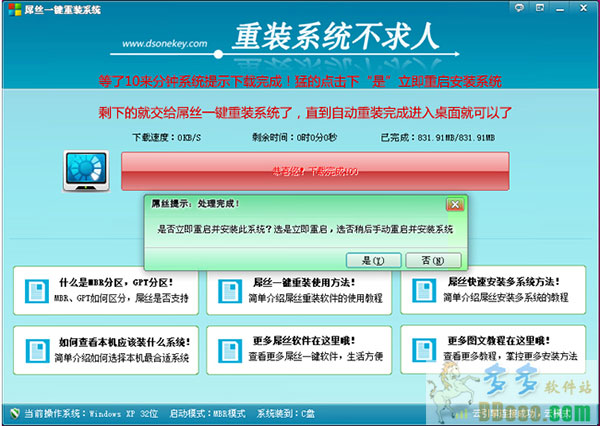Win10老弹出窗口怎么回事?Win10闪现神秘窗口解决(2)
更新时间:2017-07-04 17:20:15
Win10老弹出窗口怎么回事?最近有部分网友反馈,Win10电脑会时不时弹出或闪现一个神秘窗口,有的是弹出后就立即消失,有的则是弹出后显示未响应或者电脑每隔一小时就卡顿一下,给使用造成了不便,下面本文本文就来分享下Win10闪现神秘窗口解决办法。

如果您的Win10电脑遇到类似的问题,那很可能是 Windows 10 和 Office 2016的“受害者”,废话不多说,下面告诉你怎么解决问题。
首先,使电脑产生问题的文件,叫做 “officebackgroundtaskhandler.exe” 。目前还不清楚它的具体作用,但它默认要每隔一小时就自动运行一次,十分烦人有木有?

我们要做的就是将它的运行账户改为系统账户,使其在后台默认操作,而不弹窗干扰我们的正常使用操作。
Win10闪现神秘窗口解决办法
一、在Win10桌面鼠标右击“此电脑”,然后选择“管理”,如下图所示。
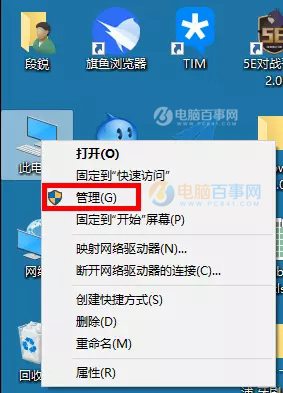
二、然后选择“系统工具” - “任务计划程序” - “任务计划程序库” - “Microsoft” - “Office”。
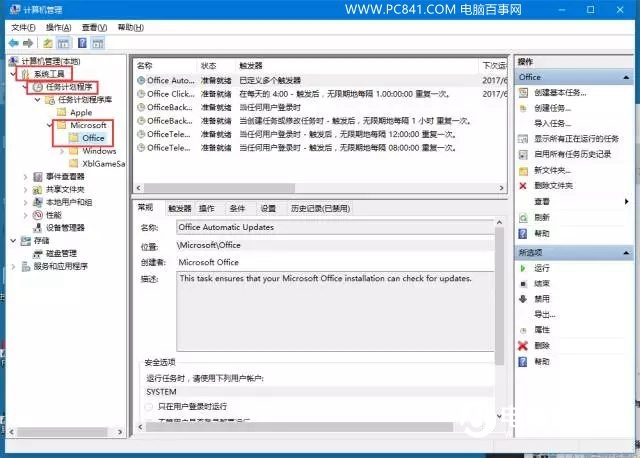
三、之后选中 “OfficeBackgroundTaskHandlerRegistration”。
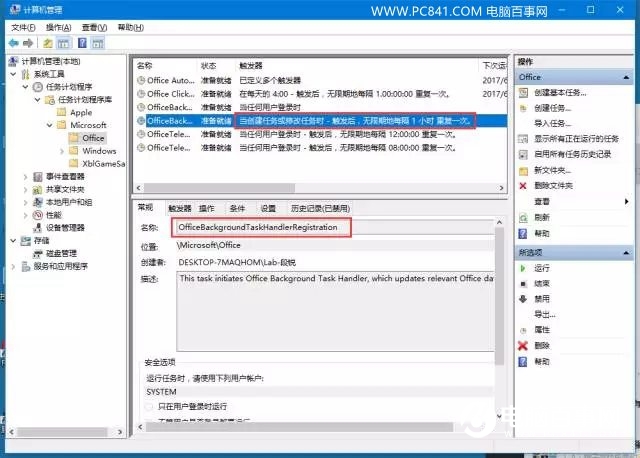
系统重装相关下载
Win10技巧相关推荐
重装系统软件排行榜
- 系统基地一键重装系统工具v1.0.0通用版
- 【重装系统软件下载】小白一键重装系统V11.8官方版
- 一键重装系统软件小鱼重装V4.8专业版
- 易捷一键重装系统工具免费版V4.1
- 【电脑重装系统】萝卜菜一键重装系统工具V4.5.8维护版
- 系统重装软件大番茄一键重装V4.0.8
- 萝卜菜一键重装系统软件纯净版2.2.2
- 老毛桃一键重装系统官方版V7.0
- 小鱼一键重装系统大师绿色版v5.0.0.0
- 【电脑系统重装】小马一键重装系统V4.0官方版
- 一键重装系统软件小白重装V5.0官方版
- 【重装系统】小鱼一键重装系统V7.7.5尊享版
- 紫光一键重装系统工具V8.5.0纯净版
- 【重装系统】小白一键重装系统V12.1最新版
- 冰封一键重装系统工具贺岁版8.6.9
重装系统热门教程
- 系统重装步骤
- 一键重装系统win7 64位系统 360一键重装系统详细图文解说教程
- 一键重装系统win8详细图文教程说明 最简单的一键重装系统软件
- 小马一键重装系统详细图文教程 小马一键重装系统安全无毒软件
- 一键重装系统纯净版 win7/64位详细图文教程说明
- 如何重装系统 重装xp系统详细图文教程
- 怎么重装系统 重装windows7系统图文详细说明
- 一键重装系统win7 如何快速重装windows7系统详细图文教程
- 一键重装系统win7 教你如何快速重装Win7系统
- 如何重装win7系统 重装win7系统不再是烦恼
- 重装系统win7旗舰版详细教程 重装系统就是这么简单
- 重装系统详细图文教程 重装Win7系统不在是烦恼
- 重装系统很简单 看重装win7系统教程(图解)
- 重装系统教程(图解) win7重装教详细图文
- 重装系统Win7教程说明和详细步骤(图文)